Jak zainstalować BlackArch Linux

BlackArch Linux to dystrybucja bezpieczeństwa i testów penetracyjnych oparta na Arch Linux. Zainstaluj BlackArch Linux w swoim systemie.
7 dni do śmierci to gra wideo typu survival horror z wczesnym dostępem. Jest osadzona w otwartym świecie i ma wiele elementów survivalowych podobnych do gier takich jak Minecraft. W tym przewodniku pokażemy Ci, jak grać na swoim systemie Linux!

7 dni na śmierć na Linuksie
7 Days to die działa całkiem dobrze na Linuksie, ponieważ jest to natywna aplikacja, ale możesz grać w tę grę tylko na Steamie. Parowy. W rezultacie musimy przejść do sposobu zainstalowania wersji Steam dla systemu Linux.
Zainstaluj Steam
Aby zainstalować Steam na komputerze z systemem Linux, zacznij od otwarcia okna terminala. Możesz otworzyć okno terminala, naciskając Ctrl + Alt + T na klawiaturze. Alternatywnie wyszukaj „Terminal” w menu aplikacji i uruchom program w ten sposób.
Gdy okno terminala jest otwarte i gotowe do użycia, można rozpocząć instalację Steam. Postępuj zgodnie z instrukcjami instalacji opisanymi poniżej, które odpowiadają systemowi operacyjnemu Linux, którego używasz w swoim systemie.
Ubuntu
W systemie Ubuntu aplikację Steam można zainstalować za pośrednictwem podstawowych źródeł oprogramowania Ubuntu. Aby zainstalować go w swoim systemie, użyj następującego Trafne polecenie.
sudo apt zainstaluj parę
Debiana
Aby Steam działał w systemie Debian Linux , musisz ręcznie pobrać pakiet DEB z Internetu. Aby pobrać pakiet DEB, użyj poniższego polecenia pobierania wget poniżej.
wget https://steamcdn-a.akamaihd.net/client/installer/steam.deb
Po zakończeniu pobierania pakietu Steam DEB na komputer z systemem Linux można rozpocząć instalację Steam. Używając poniższego polecenia dpkg , zainstaluj najnowszą wersję Steam.
sudo dpkg -i steam.deb
Po zakończeniu instalacji pakietu Steam DEB na komputerze z systemem Debian Linux należy poprawić wszelkie zależności, które pojawiły się podczas instalacji. Aby poprawić te zależności, wprowadź poniższe polecenie.
sudo apt-get install -f
Arch Linux
W Arch Linux aplikację Steam można zainstalować dla wszystkich użytkowników za pośrednictwem repozytorium oprogramowania „Multilib”. Aby włączyć to repozytorium w swoim systemie, otwórz /etc/Pacman.conf, przewiń w dół, znajdź „multilib” i usuń z niego wszystkie symbole #, a także linie bezpośrednio poniżej.
Po włączeniu „multilib” zaktualizuj swój system. Następnie wprowadź poniższe polecenie, aby zainstalować Steam na Arch.
sudo pacman -S steam
Fedora/OpenSUSE
Steam działa zarówno na Fedorze, jak i na OpenSUSE. Jeśli chcesz zainstalować je w swoim systemie, możesz to zrobić za pomocą odpowiednich menedżerów pakietów. Jednak zdecydowanie zalecamy zamiast tego korzystanie z wersji Flatpak Steam.
Flatpak
Aby Steam działał jako Flatpak na komputerze z systemem Linux, musisz najpierw włączyć środowisko uruchomieniowe Steam na swoim komputerze. Aby włączyć środowisko uruchomieniowe Steam, przejdź do naszego przewodnika, jak skonfigurować Flatpak w systemie Linux .
Po zainstalowaniu aplikacji Flatpak możesz zainstalować wersję Flatpak Steam w swoim systemie, wprowadzając dwa poniższe polecenia w oknie terminala.
flatpak remote-add --jeśli-nie-istnieje flathub https://flathub.org/repo/flathub.flatpakrepo
flatpak zainstaluj flathub com.valvesoftware.Steam
Zagraj w 7 Days to Die w systemie Linux
Po zainstalowaniu Steam uruchom go na pulpicie i zaloguj się na swoje konto. Po zalogowaniu postępuj zgodnie z poniższymi instrukcjami, aby zagrać w 7 Days to Die na Linuksie!
Krok 1: Najpierw znajdź przycisk „Sklep” u góry Steam i kliknij go myszą. Po wybraniu przycisku „Sklep”, zobaczysz załadowane okno sklepu Steam.
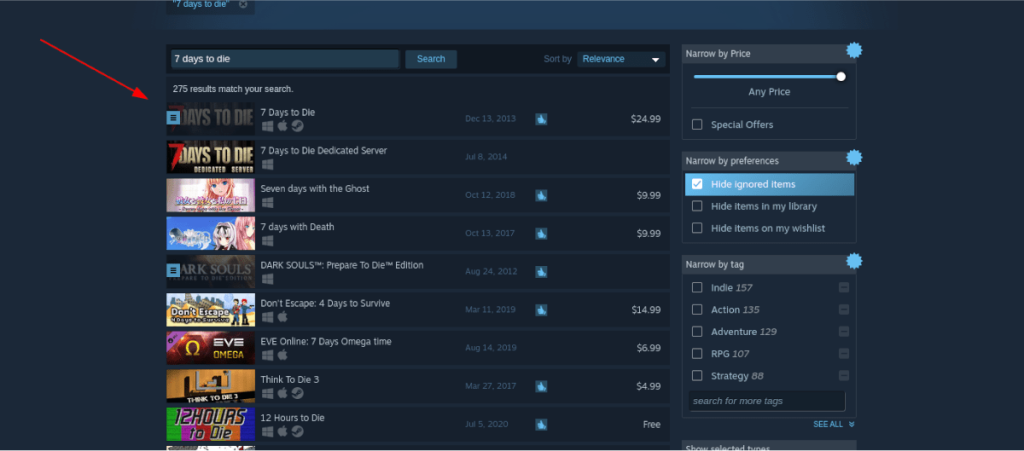
W witrynie Steam Storefront znajdź pole wyszukiwania i wpisz „7 Days to Die”. Następnie naciśnij klawisz Enter na klawiaturze, aby wyświetlić wyniki wyszukiwania.
Krok 2: Posortuj wyniki wyszukiwania „7 dni do śmierci” i kliknij grę, gdy ją znajdziesz. Klikając grę w wynikach wyszukiwania, zostaniesz przeniesiony na stronę witryny sklepu Steam 7 Days to Die.
Krok 3: Na stronie 7 Days to Die Steam Storefront poszukaj zielonego przycisku „Dodaj do koszyka” i kliknij go, aby kupić grę i dodać ją do swojego konta. Następnie znajdź przycisk „Biblioteka” i kliknij go, aby powrócić do biblioteki gier Steam.
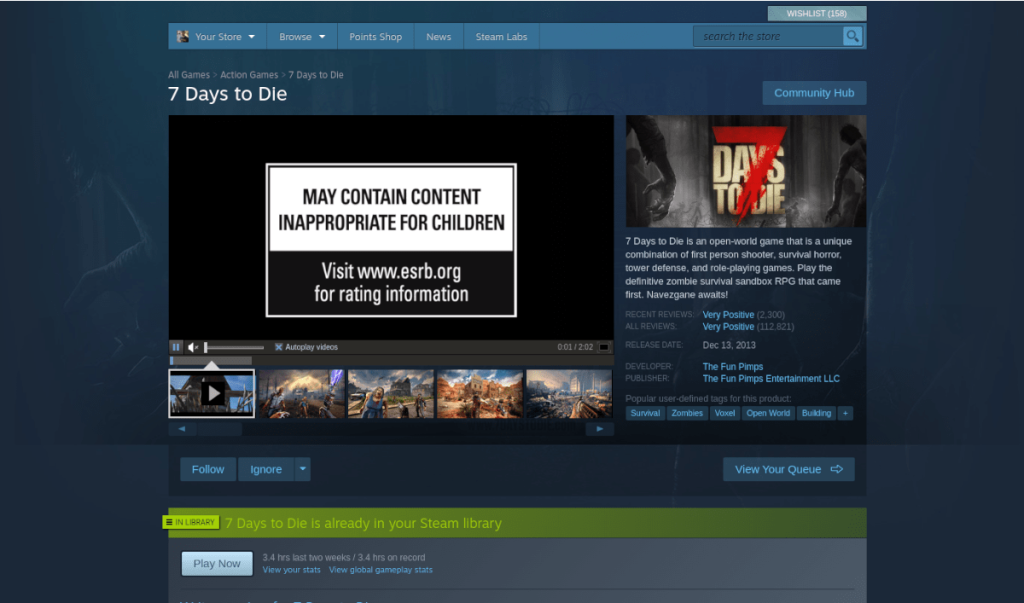
Krok 4: W swojej bibliotece gier Steam znajdź 7 Days to Die. Po znalezieniu kliknij go na pasku bocznym. Klikając 7 Days to Die, uzyskasz dostęp do strony biblioteki Steam gry.
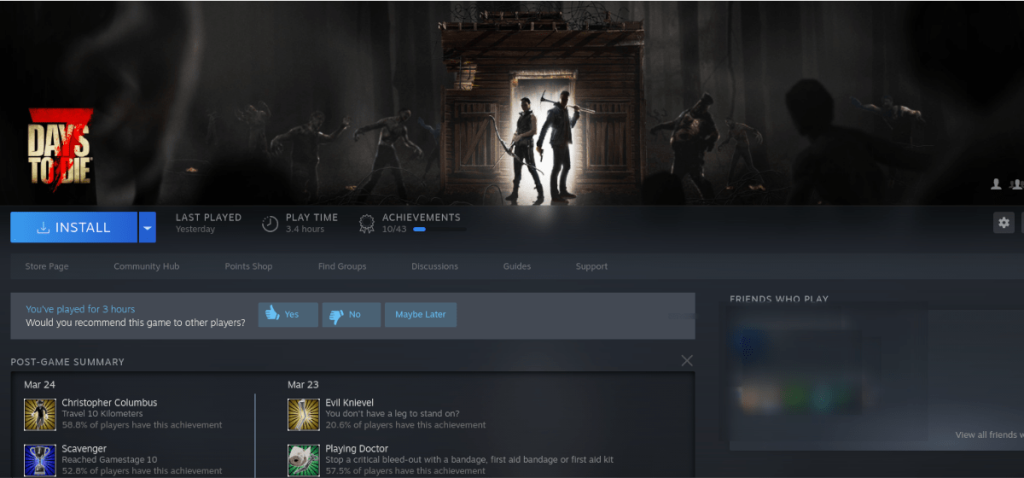
Na stronie biblioteki 7 Days to Die Steam znajdź niebieski przycisk „ZAINSTALUJ” i kliknij go. Po wybraniu tego przycisku Steam zacznie pobierać i instalować grę na twoim komputerze.
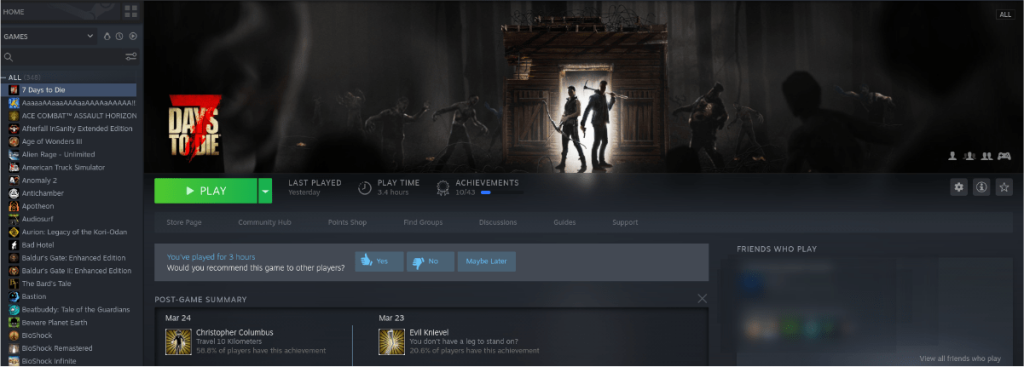
Krok 5: Po zakończeniu pobierania 7 Days to Die niebieski przycisk „INSTALUJ” zmieni się w zielony przycisk „PLAY”. Wybierz ten przycisk „GRAJ”, aby rozpocząć grę.

Rozwiązywanie problemów
7 Days to Die to natywna gra dla systemu Linux. Mimo to, jeśli masz problemy lub może chcesz wypróbować wersję gry Proton w swoim systemie, zrób sobie przysługę i sprawdź stronę ProtonDB przez 7 Days to Die .
BlackArch Linux to dystrybucja bezpieczeństwa i testów penetracyjnych oparta na Arch Linux. Zainstaluj BlackArch Linux w swoim systemie.
Foxit Reader to bezpłatne oprogramowanie PDF dla systemów Linux, Mac i Windows. Jest to oprogramowanie typu open source. Dowiedz się, jak zainstalować go w systemie Linux.
VR Chat to towarzyska interaktywna gra wideo na PC. Działa zarówno w trybie stacjonarnym, jak i w trybie gogli VR. W grze użytkownicy mogą odkrywać stworzone przez użytkowników
Teraz można grać w trybie jednoosobowym Grand Theft Auto 5, a także w komponent GTA: Online w systemie Linux, dzięki Valves Steam Play i Proton
Netstat to narzędzie Linux, którego administratorzy systemu używają do analizy statystyk sieci. Przydaje się, gdy próbujesz dokładniej przyjrzeć się swojemu Linuksowi
Microsoft Flight Simulator to gra wideo symulatora samolotów na konsolę Xbox, a także Microsoft Windows. Zobacz jak uruchomić ją w systemie Linux.
Jak naprawić uszkodzony ekran logowania do Gnome w systemie Linux?
Linux to system operacyjny typu open source. Dowiedz się, jak łatwo zainstalować podstawowe czcionki Microsoft na różnych dystrybucjach Linux.
Cherry Tree to hierarchiczna aplikacja do robienia notatek dla systemów Linux i Windows. Ma wiele doskonałych funkcji, takich jak bogata edycja tekstu i składnia.
Masz dokumenty na serwerze FTP, które chcesz otworzyć w Libre Office? Kliknij tutaj, aby dowiedzieć się, jak to zrobić bez potrzeby pobierania plików lokalnie!








